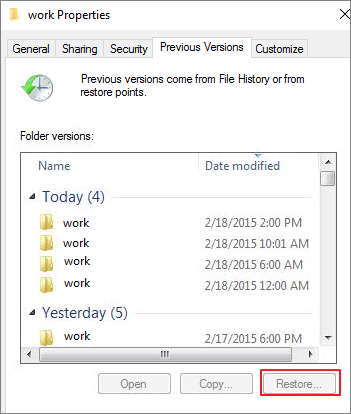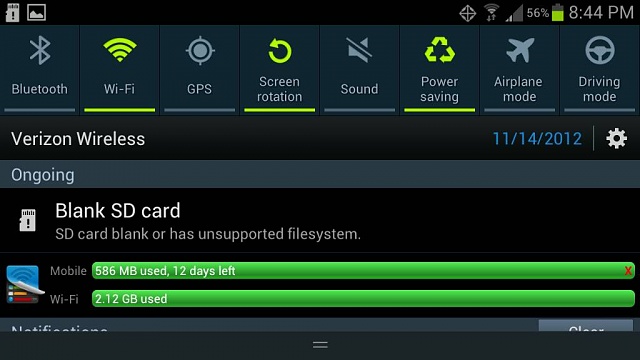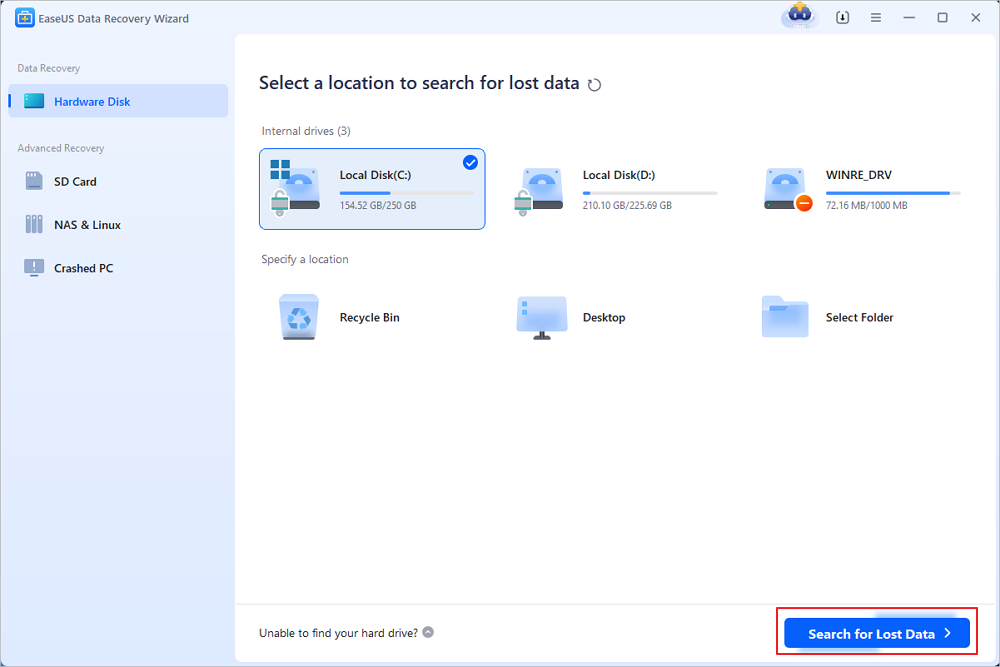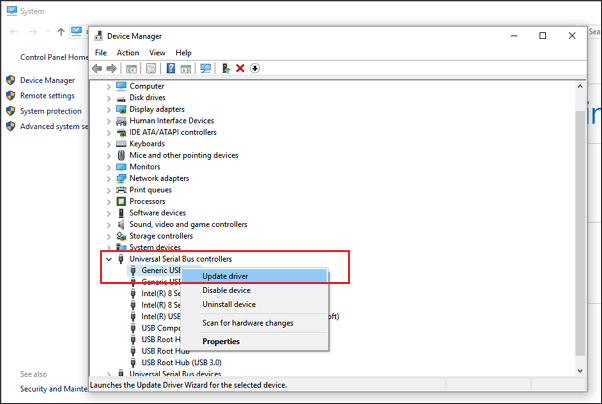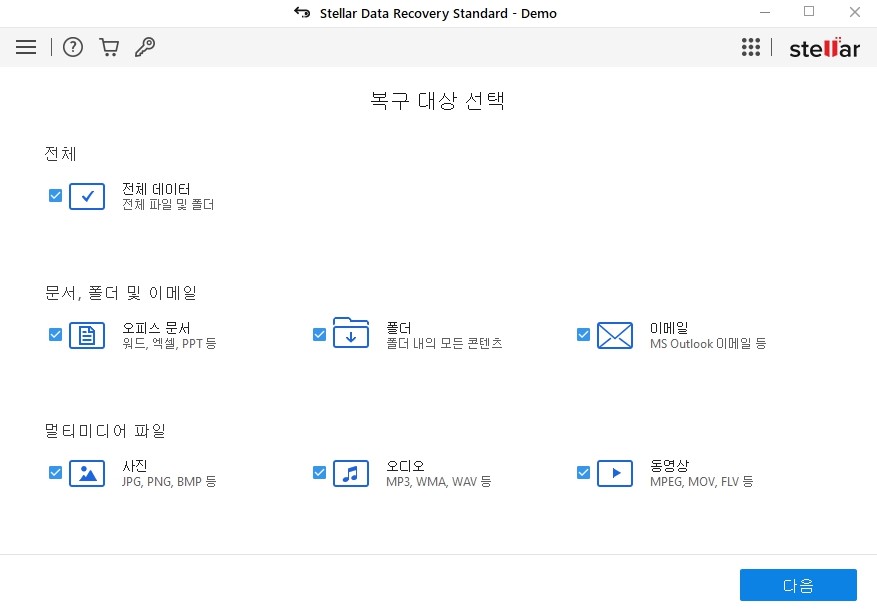페이지 목차
그만큼 xD-Picture Card는 플래시 메모리 카드의 일종입니다. 이러한 유형의 메모리 카드는 20년 전에 Olympus, Fujifilm 및 Kodak 디지털 카메라에 사용되었습니다. 그럼에도 불구하고 2000년 후반에 시장에서 철수하고 SD 카드로 대체되었습니다. 따라서 그 나이는 부패를 보는 것이 일반적입니다. 그렇다면 xD 카드를 복구하는 방법은 무엇입니까? 다음은 빠른 탐색입니다.
| 실행 가능한 솔루션 | 단계별 문제 해결 |
|---|---|
| 방법 1. 확인 및 수정으로 복구 | 결함이 있는 xD 카드를 수정하기 위해 "확인" 옵션을 사용하여 파일 시스템 문제가 있는지 디스크를 스캔할 수 있습니다... 자세히 보기 |
| 방법 2. 새 드라이브 문자 변경하기 | 디스크 관리에 xD 카드의 드라이브 문자가 표시되지 않으면 다른 드라이브와 충돌할 수 있습니다... 자세히 보기 |
| 방법 3. xD 카드를 복구하는 CHKDSK | xD 카드가 파손되면 새 사진 파일 및 기타 작업 저장을 중지하십시오. 다른 수정 방법... 자세히 보기 |
| 방법 4. Windows 탐색기로 포맷하기 | 대부분의 메모리 카드 사용자는 수리점에서 xD 카드를 수리하려고 시도하지만 실패합니다... 자세히 보기 |
| 방법 5. 올바른 xD 카드 기능 | 가장 자주 발생하는 xD 카드 오작동 및 비호환성의 또 다른 문제... 자세히 보기 |
xD 카드는 일반적으로 디지털 카메라에서 이미지를 컴퓨터로 전송하기 전에 저장하는 데 사용됩니다. xD 카드의 중요한 데이터가 손상되어 손실된 경우 어떻게 합니까? 괜찮아요; 이 가이드는 손상된 xD 신속 카드에서 사진을 복구하고 수정하는 방법을 보여줍니다.

xD 카드 정보
xD-Picture Card의 xD는 "eXtreme Digital"의 줄임말입니다. 2002년 7월 Olympus 와 Fujifilm은 카드를 개발한 후 시장에 출시했습니다. 삼성전자와 도시바는 올림푸스와 후지필름용 카드를 생산했다.
xD 카드는 16MB에서 2GB 범위의 저장 용량으로 생산되었습니다. 주요 라이벌인 SD 카드는 2000년대 후반에 점차 표준을 대체했습니다. 20년이 지난 지금 xD 카드가 여러 가지 원인으로 손상될 수 있습니다.
xD 카드 수리 방법을 찾고 계십니까? 이 섹션에서는 XD 카드의 몇 가지 일반적인 문제를 이해하도록 합니다.
- ?xD 그림 카드가 물리적으로 손상되었습니다. 이 문제는 사용자의 무능력으로 인해 발생할 수 있으며 xD 카드가 정상적으로 작동하는 데 영향을 미칩니다.
- ⚡SD 카드를 포맷하는 동안 중단됩니다. 바이러스 침입 및 인간의 오작동을 포함하여 광범위한 요인으로 인해 중단이 발생할 수 있습니다.
- ❎xD 카드에 "포맷되지 않음" 오류가 표시됩니다. xD 카드의 포맷이 문제의 원인입니다. xD 카드가 손상된 경우 일반적으로 "포맷되지 않은 오류"를 나타냅니다.
- ?xD 그림 카드 비호환성. xD 카드는 Olympus와 Fujifilm의 디지털 카메라용으로 특별히 제작되었습니다. Samsung, Canon, Nikon 등을 포함한 다른 카메라 제조업체는 xD 메모리 카드를 사용할 수 없습니다.
- ?️?️카메라가 xD 카드를 인식하지 못합니다. "카드가 감지되지 않음" 또는 "카메라에서 카드가 없다고 주장함"은 xD 카드의 가장 일반적인 두 가지 문제입니다.
xD 카드에서 사진을 복구하는 방법
xD 카드가 손상되었거나 고장난 것을 발견하면 가장 먼저 해야 할 일은 손상된 xD 카드 사용을 중지하는 것입니다. 그런 다음 가능한 한 빨리 메모리 카드를 복구해야 합니다. xD 카드가 RAW 로 변경되거나 Windows에서 사용하기 전에 포맷하라는 메시지가 표시되면 EaseUS Data Recovery Wizard 프로그램을 사용하여 메모리 카드에서 다른 위치로 데이터를 빠르게 복구하십시오.
EaseUS Data Recovery Wizard
- 분실되거나 삭제된 파일, 문서, 사진, 오디오, 음악, 이메일을 효과적으로 복구
- 포맷된 하드 드라이브에서 파일 복구, 빈 휴지통, 메모리 카드, 플래시 드라이브, 디지털 카메라 및 캠코더
- 갑작스러운 삭제, 포맷, 하드 드라이브 손상, 바이러스 공격, 다양한 상황에서의 시스템 충돌에 대한 데이터 복구 지원
그러나 xD 카드가 갑자기 비어 있는 것처럼 보이거나 손상 문제를 수정한 후 데이터의 일부만 표시하는 경우 데이터가 사라질 수 있습니다. 숨겨진 콘텐츠를 표시하기 위해 xD 카드를 표시할 수도 있습니다. xD 카드에서 숨겨진 파일을 복구하는 단계를 따르십시오:
1단계. 스캔할 SD 카드를 선택
- Windows PC에 EaseUS 데이터 복구 마법사를 다운로드하여 설치합니다.
- 적절한 방법으로 SanDisk/NIKON/Transcend SD 카드를 컴퓨터에 연결합니다.
- EaseUS SD 카드 복구 소프트웨어를 열고 왼쪽 패널에서 SD 카드 복구를 선택합니다. 연결된 모든 드라이브가 여기에 표시됩니다. SD 카드를 선택하고 "스캔"을 클릭합니다.
2단계. 스캔 결과 확인
3단계. 미리보기 및 복구
손상된 xD 카드를 복구하는 방법
이 부분에서는 몇 가지 일반적인 xD 카드 문제와 이를 해결하는 5가지 검증된 방법을 살펴봅니다. 섹션에서 문제를 해결하기 위해 적절한 문제 해결 기술을 즉시 얻으십시오.
방법 1. 손상된 xD 카드를 확인 및 수정하여 복구
적용 대상: 장치 오류로 인해 SD 카드를 열 수 없거나 액세스할 수 없는 문제를 수정합니다.
손상된 xD 카드를 수정하기 위해 "확인" 옵션을 사용하여 디스크에서 파일 시스템 문제를 검색할 수 있습니다. 이렇게 하려면 다음 지침을 따르십시오.
1단계. 먼저 xD 카드를 Windows PC에 연결합니다.
2단계 . 그런 다음 "내 컴퓨터" 또는 "내 PC"에서 xD 카드를 마우스 오른쪽 버튼으로 클릭하여 선택합니다.
3단계. "속성" - "도구"를 선택한 다음 "확인" 옵션을 누릅니다.
4단계. 스캔 절차가 완료되면 메모리 카드 아이콘을 마우스 오른쪽 버튼으로 클릭한 다음 XD 카드를 제거하여 상황에 맞는 메뉴에서 "꺼내기"를 선택합니다.
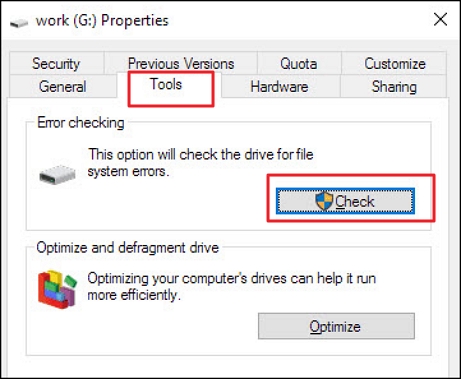
그런 다음 카드를 PC에 연결하여 제대로 작동하는지 확인하십시오.
방법 2. 새 드라이브 문자를 xD 카드로 변경
적용 대상: xD 카드를 읽을 수 없거나 표시되지 않습니다.
디스크 관리 에 xD 카드의 드라이브 문자가 표시되지 않으면 다른 드라이브와 충돌하는 드라이브 문자가 있을 수 있습니다. 이 시나리오에서 xD 카드는 컴퓨터에서 감지되지 않으며 손상되었거나 사용할 수 없는 것으로 나타납니다.
이 문제는 디스크 관리에서 xD 카드에 새 드라이브 문자를 변경하거나 할당하여 해결할 수 있습니다. 아래 나열된 지침에 따라 카드에 새 드라이브 문자를 추가할 수 있습니다.
1단계. xD 카드를 PC에 연결
2단계. Win + X 키를 누른 상태에서 "디스크 관리"를 선택합니다.
3단계. SD 카드를 마우스 오른쪽 버튼으로 클릭하면 나타나는 상황에 맞는 메뉴에서 "드라이브 문자 및 경로 변경..."을 선택합니다.
4단계. 키보드에서 "추가" 또는 "변경"을 클릭하여 xD 카드의 새 드라이브 문자를 선택합니다.
5단계. 확인하려면 "확인"을 클릭합니다.
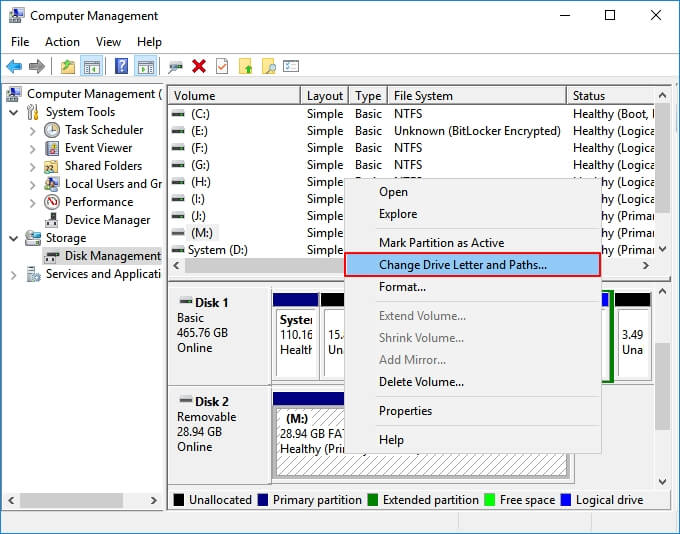
방법 3. CHKDSK 명령을 사용하여 손상된 xD 카드 복구
적용 대상: xD 카드 파일 손상 또는 불량 섹터 문제.
xD 카드가 파손되면 새 사진 파일 및 기타 작업 저장을 중지하십시오. 손상된 메모리 카드를 수정하는 또 다른 방법은 CHKDSKS 명령 프롬프트를 사용하는 것입니다.
다음의 간단한 단계에 따라 CHKDSK를 사용하여 손상 문제를 해결할 수 있습니다.
1단계. xD 카드를 리더기에 삽입하고 리더기를 PC에 연결합니다.
2단계. 시작 메뉴에서 CMD를 선택한 다음 상황에 맞는 메뉴에서 관리자 권한으로 실행 옵션을 클릭합니다.
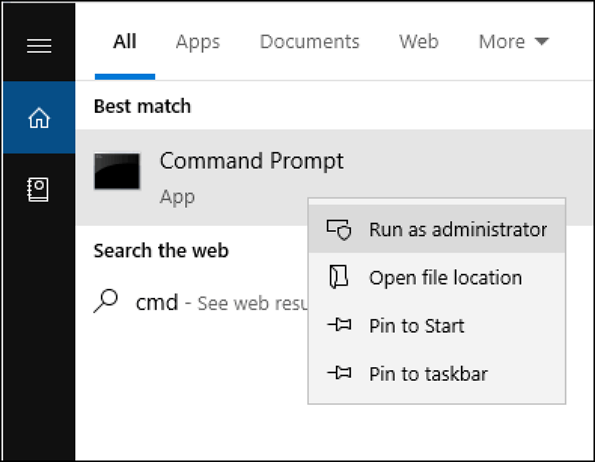
3단계. 다음 명령을 입력합니다. chkdsk e: /f /r /x
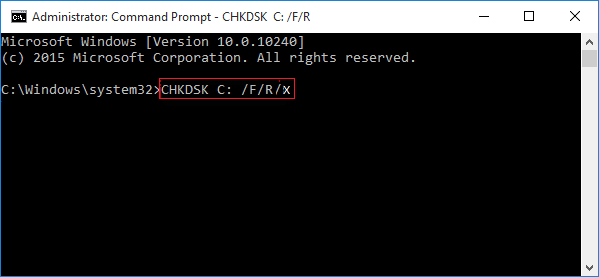
방법 4. Windows 탐색기로 손상된 xD 카드 포맷
적용 대상: xD 카드를 열 수 없거나 액세스할 수 없습니다.
Windows 디스크 관리에서 카드가 RAW로 표시되거나 Windows 컴퓨터 또는 카메라 장치가 사용 중인 파일 시스템을 지원하지 않는 경우 xD 카드의 파일 시스템을 지원되는 파일 시스템으로 변경할 수 있습니다. 물론, Windows 탐색기를 사용하여 그렇게 할 수 있습니다. 방법을 확인하십시오:
1단계. 메모리 카드를 컴퓨터에 연결하고 "내 PC" 또는 "내 컴퓨터"를 실행합니다.
2단계. 손상된 xD 카드를 마우스 오른쪽 버튼으로 클릭하여 선택합니다.
3단계. 그런 다음 드롭다운 메뉴에서 "포맷"을 선택합니다.
4단계.팝업 상자에서 이제 "장치 기본값 복원" 옵션을 선택해야 합니다.
5단계. 포맷 프로세스를 시작하려면 시작을 누른 다음 확인을 클릭합니다.
6단계.포맷이 완료될 때까지 기다리세요.
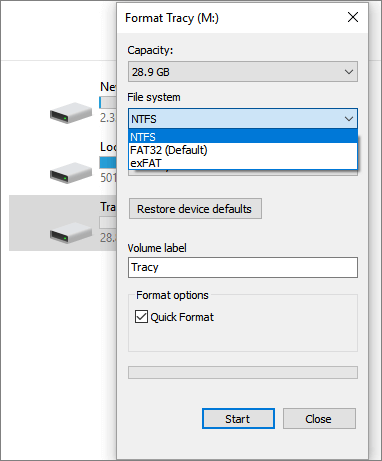
그러면 오류가 없는 XD 이미지 카드를 받게 됩니다.
방법 5. 올바른 xD 카드 기능 수행
적용 대상: xD 카드 오작동 및 비호환성.
xD 카드 오작동 및 비호환성과 관련된 또 다른 문제는 가장 자주 부정확하거나 불충분한 작동으로 인해 발생합니다.
xD 카드 문제를 방지하기 위해 권장 사항을 따를 수 있습니다.
- 먼저 파일을 xD 카드에서 분리하지 말고 항상 복사하십시오. 그러면 플래시 카드가 정상적으로 작동합니다.
- 파일을 제거해야 하는 경우 시스템이 아닌 디지털 카메라에서 파일을 삭제하십시오.
- 카드 리더에서 xD 카드를 포맷하는 것은 허용되지 않습니다. 카메라는 응답할 수 없으며 서식 문제는 계속해서 계속 발생합니다.
- 항상 FujiFilm과 Olympus에서 개발한 카드 리더기를 사용하십시오.
- 잠재적인 하드웨어 문제로부터 카드를 보호하려면 정기적으로 업데이트하십시오.
- 수명을 연장하고 손상을 방지하려면 xD 카드를 조심스럽게 제거하십시오.
마무리
xD 카드뿐만 아니라 SD 카드, 외장 HDD 또는 SSD와 같은 다른 장치도 손상될 가능성이 있습니다. 언급된 5가지 방법도 적용할 수 있습니다. 대부분의 상황에서 CHKDSK 명령을 실행하면 손상된 장치를 수정하는 데 도움이 될 수 있습니다. 또한 손상된 xD 사진 카드를 복구하는 가장 간단한 방법은 파일 시스템을 변경하여 xD 카드를 포맷하는 것입니다. 그러나 항상 데이터를 백업하고 EaseUS 데이터 복구 마법사를 사용하여 데이터를 복구할 수 있음을 명심하십시오.
XD 카드 수리 FAQ
다음은 손상된 xD 그림 카드 복구에 대한 4가지 추가 질문입니다. 답변을 보려면 여기를 확인하십시오.
1. 손상된 xD 카드를 어떻게 수정합니까?
- 먼저 xD 카드를 Windows 컴퓨터에 연결합니다.
- "내 컴퓨터" 또는 "이 PC"를 마우스 오른쪽 버튼으로 클릭하여 xD 카드를 선택합니다.
- "속성" - "도구"를 선택하고 "확인" 옵션을 누르십시오.
- 스캔 프로세스가 완료되면 메모리 카드 아이콘을 마우스 오른쪽 버튼으로 클릭하여 컨텍스트 메뉴를 표시하고 "꺼내기"를 선택한 다음 XD 카드를 꺼냅니다.
2. xD 카드가 구식입니까?
예. 2000년대에 Olympus, Fujifilm, Kodak에서 만든 디지털 카메라는 xD-Picture Card라는 구식 플래시 메모리 카드를 사용했습니다.
3. SD 카드와 xD 카드의 차이점은 무엇입니까?
이 둘 사이의 용량은 가장 눈에 띄는 변화가 있는 곳입니다. 2GB보다 큰 카드는 없지만 xD 카드는 이론적으로 최대 8GB의 데이터를 저장할 수 있습니다. 최신 모델의 SD 카드는 최대 용량을 원래 4GB 제한에서 32GB, 심지어 2TB로 늘렸습니다.
4. 손상된 SD 카드에서 데이터를 복구할 수 있습니까?
예, 데이터 복구 도구를 사용하는 것이 손상된 SD 카드 데이터를 복구하는 가장 좋은 방법입니다. EaseUS 데이터 복구 마법사를 사용하면 손상된 SD 카드에서 데이터를 복구하는 데 세 단계만 필요합니다.
- 손상된 SD 카드가 PC에 연결되어 있는 동안 EaseUS 데이터 복구 마법사를 실행하세요.
- 스캔 버튼을 클릭하자마자 소프트웨어가 스캔을 시작합니다. 파일이 검색 중일 때 파일을 선택할 수 있습니다.
- 파일을 영구적으로 복구합니다.
-
EaseUS의 Sue는 파티션 관리와 데이터 복구, 그리고 컴퓨터 관련 문제에 대한 전공 지식을 가지고 있습니다. IT 초보자들도 쉽게 이해할 수 있도록 최선을 다하고 있습니다.…
-
Yvette는 수년간 IT 블로거로 활동하면서 다양함 경험은 쌓았습니다.EaseUS 팀에 합류한 이후 EaseUS 웹사이트 편집자로 활발하게 활동하고 있습니다.컴퓨터 데이터 복구, 파티션 관리, 데이터 백업 등 다양한 컴퓨터 지식 정보를 독자 분들에게 쉽고 재밌게 공유하고 있습니다.…

20+
년 경험

160+
개 지역

72 Million+
누적 다운로드 수

4.8 +
트러스트파일럿 평점




 September 03,2025
September 03,2025